PDFフォームは今日どこにでもあります。 次のフォーム入力で試す必要のあるWindows用の最高のPDFエディターをいくつか紹介します。
PDFドキュメントを読むときは、ほとんどすべてのブラウザで開くことができます。 Edgeブラウザーでは、PDFドキュメントにインクを付けたり注釈を付けたりすることもできます。
ただし、PDFドキュメントを作成したり、確定申告などの公式フォームや作業フォームに記入したりする場合は、専用のPDFエディターが必要です。
これを支援するために、Windows用の最高のPDFエディターをいくつか紹介します。
注:以下にリストされているPDFエディターは、Windows10および11で動作します。
Windows用の最高のPDFエディタ
これは、Windows用のPDFエディタのクイックリストです。
- Foxit PhantomPDF
- PDF-Xchange
- PDFescape
- PDFsam拡張
- PDFelement
- XodoPDFエディター
- ドローボードPDF
- ApowerPDF
- NitroPDFエディター
- AbleWord
1. Foxit PhantomPDF
PDFドキュメントに関しては、Foxitは最も人気のあるソフトウェアの1つです。 PhantomPDFは、多数の機能を備えたWindows用の優れたPDFエディターです。 これらの機能には、複数の段落と列にまたがるテキストフロー、テキストボックスの移動と操作、さまざまなスタンプと透かしの追加、ページの再編成、共同オプション、PDFドキュメントの保護と署名の機能が含まれますが、これらに限定されません。
PhantomPDFの最も優れている点の1つは、 最高のOCR機能。 コラボレーションオプションを使用すると、デバイスに関係なく、複数のユーザーが同じドキュメントで同時に作業できます。
さらに、PhantomPDFは支援技術と互換性があります。 つまり、PhantomPDFを使用してPDFドキュメントを作成または編集すると、支援技術を介して障害を持つ人々が使用できるようになります。
Windows用の機能満載のPDFエディターを探していて、値札を気にしない場合は、試してみてください。 結局のところ、無料のフル機能の14日間の試用版が利用可能です。
価格: PhantomPDFは、129ドルの1回限りの料金がかかる有料ソフトウェアです。
2.PDF-Xchangeエディター
PDF-Xchangeは、Windows用のもう1つの使いやすく機能豊富なPDFエディターです。 PhantomPDFと同様に、PDF-Xchangeには必要なすべての機能などがあります。 これらの機能には次のものが含まれます 高度な注釈、コメントのサポート、OCRのサポート、高度なドキュメント操作、読み上げ、開いたドキュメントをごみ箱に移動する機能、CSVをPDFに変換する機能、常に更新される辞書を使用した高度なスペルチェックなど。
PDF-Xchange Editorの良いところは、これらすべての機能を備えていても、Windowsリボンスタイルメニューのおかげで、ユーザーインターフェイスで探しているオプションを比較的簡単に見つけることができることです。 さらに、他のPDFエディターとは異なり、PDF-Xchange PDFドキュメントの編集を大幅に制御できます。 それに加えて、PhantomPDFと比較して、PDF-Xchangeはより安価です。
ソフトウェアを試してみたい場合は、無料トライアルを利用できます。 ただし、一部の機能では、出力コンテンツに透かしが入れられます。
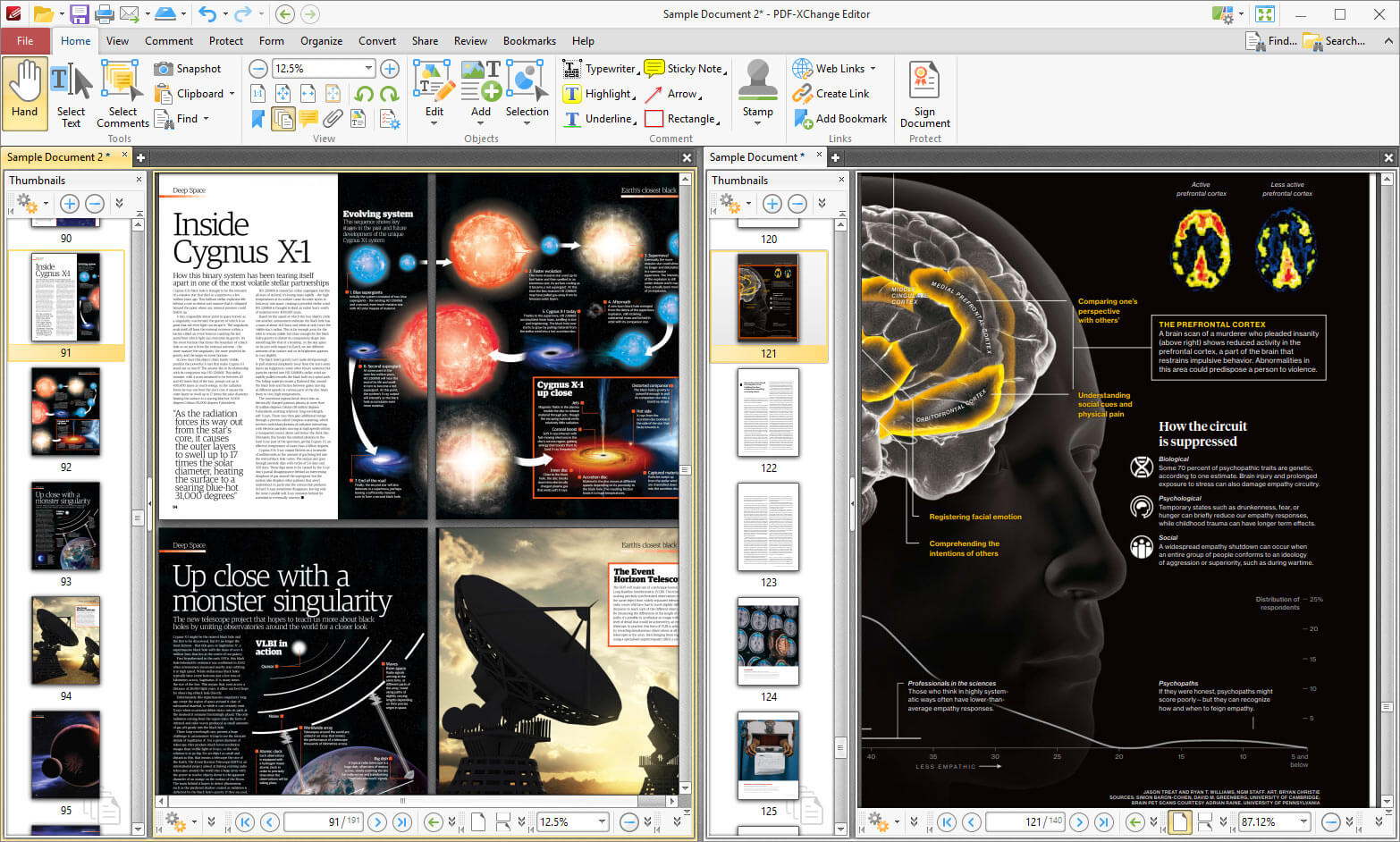
価格: PDF-Xchange Editorは有料のソフトウェアで、通常版は43.50ドル、プラス版は54.50ドルの1回限りの料金がかかります。
3. PDFescape
PDFescapeは、WindowsでPDFドキュメントを編集するための簡単で軽量なアプリケーションです。 このアプリケーションは軽量ですが、優れたPDFエディターに期待されるすべての基本機能を備えています。
PDFescapeを使用すると、さまざまなPDFドキュメントを1つにマージし、ドキュメントに署名して認証し、PDFドキュメントをパスワードで保護し、テキストと画像を編集し、PDFとの間で変換し、注釈を付け、圧縮することができます。
PDFescapeのユニークな点は、 PDFフォームを公開し、回答を収集できます。 さらに、PDFドキュメントをPDFescapeクラウドにアップロードすることもできます。 とはいえ、使用しているPDFescapeのバージョンによっては、ファイルのアップロードサイズと保存できるファイルの数に制限があります。
PDFescapeは、Webアプリの形式でも提供されます。 これにより、Windowsにソフトウェアをインストールして使用する必要がなくなります。 この機能は、一時的または基本的なニーズがある場合に便利です。
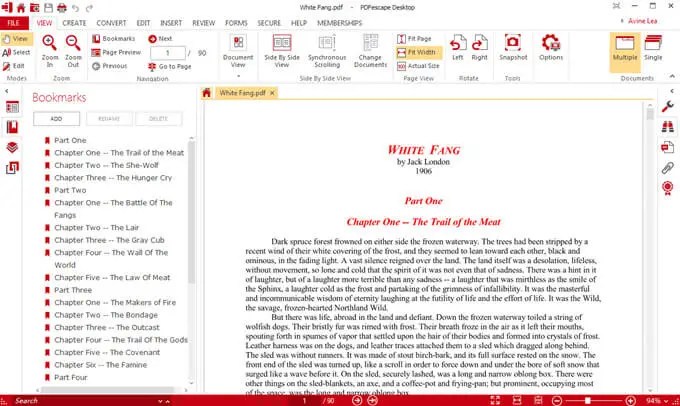
価格: PDFescapeオンラインWebアプリは無料で使用できます。 高度な機能とデスクトップアプリケーションを使用するには、プロバージョンにアップグレードする必要があります。
4.PDFsam拡張
PDFsam Enhancedは、必要なすべての重要な機能を備えたWindows用のPDFエディターです。 PDFsamを使用すると、表示、作成、変換、編集、挿入、マージ、分割、レビュー、フォーム入力、OCR、注釈、フォーム署名などの通常の操作を実行できます。
PDFsamの最も優れている点は、MicrosoftOfficeの設計言語に準拠していることです。 これにより、比較的使いやすくなり、リボンメニューを使用すると、必要なオプションをできるだけ早く見つけることができます。 他のプレミアムPDFエディターと比較すると、PDFsamは見た目がきれいで、学習曲線はあまりありません。
そうは言っても、必要なのがマージ、分割、回転、および抽出だけである場合は、PDFsamBasicを使用できます。 PDFsam Basicは、無料でオープンソースです。
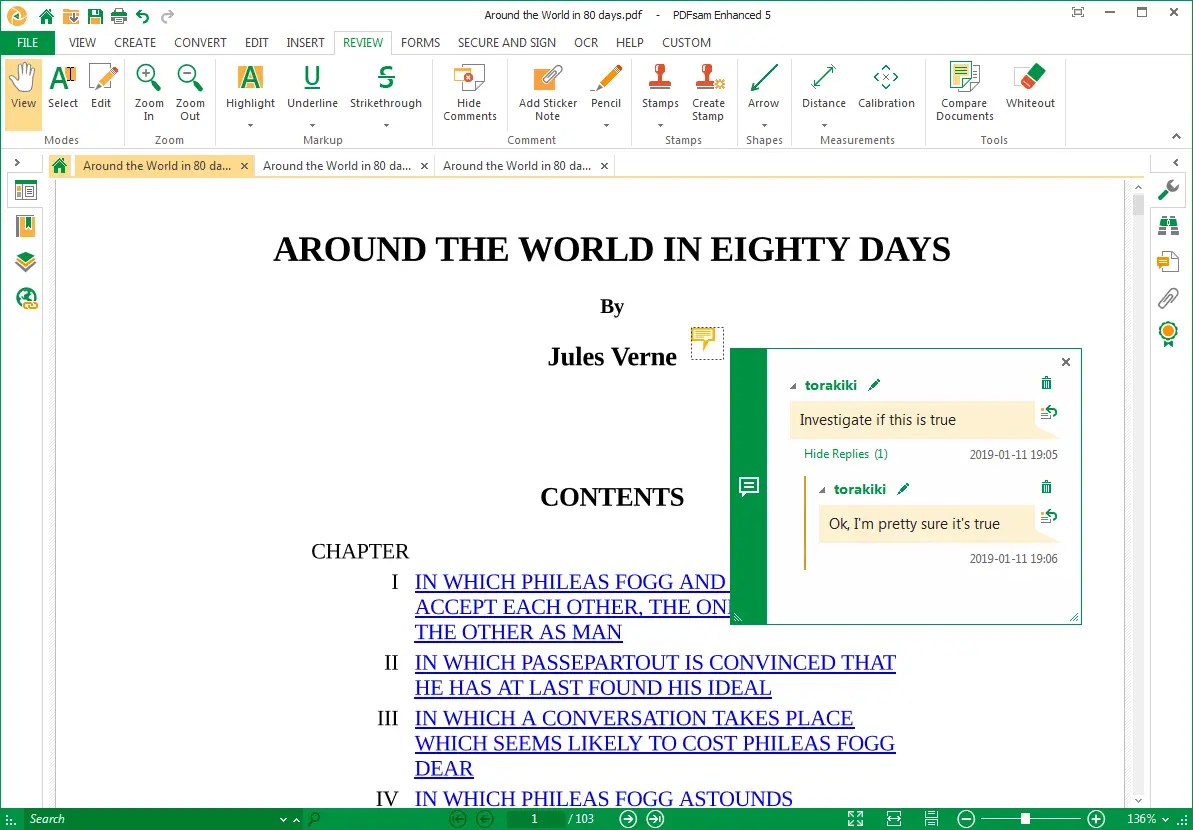
価格: PDFsam Enhancedは、Standard、Pro、およびPro +でそれぞれ39ドル、49ドル、69ドルのプレミアム製品です。 選択したバージョンに応じて、機能セットは異なります。
5. PDFelement
PDFelementは、MicrosoftOfficeの設計言語に準拠したもう1つの最高のWindowsPDFエディターであり、エンドユーザーにとって物事を簡単にします。
このリストの他のPDFエディターと比較すると、PDFelementの ユーザーインターフェイスはかなりきれいでスッキリしています。 あなたが何をしたいのかに関わらず、ソフトウェアは素早く反応します。 もちろん、PDFelementには必要な高度な機能がすべて備わっています。
これらの機能には、テキスト操作、基本的な画像操作、基本および高度な注釈、PDF変換、抽出、マージ、およびパスワード保護、ドキュメント署名、包括的な権限管理などの他のセキュリティ機能が含まれますが、これらに限定されません。
最良の点は、テキスト操作、注釈、変換などの重要な機能が無料バージョンで提供されることです。 したがって、Windows用の無料のPDFエディターを探している場合は、PDFelementを試してみてください。
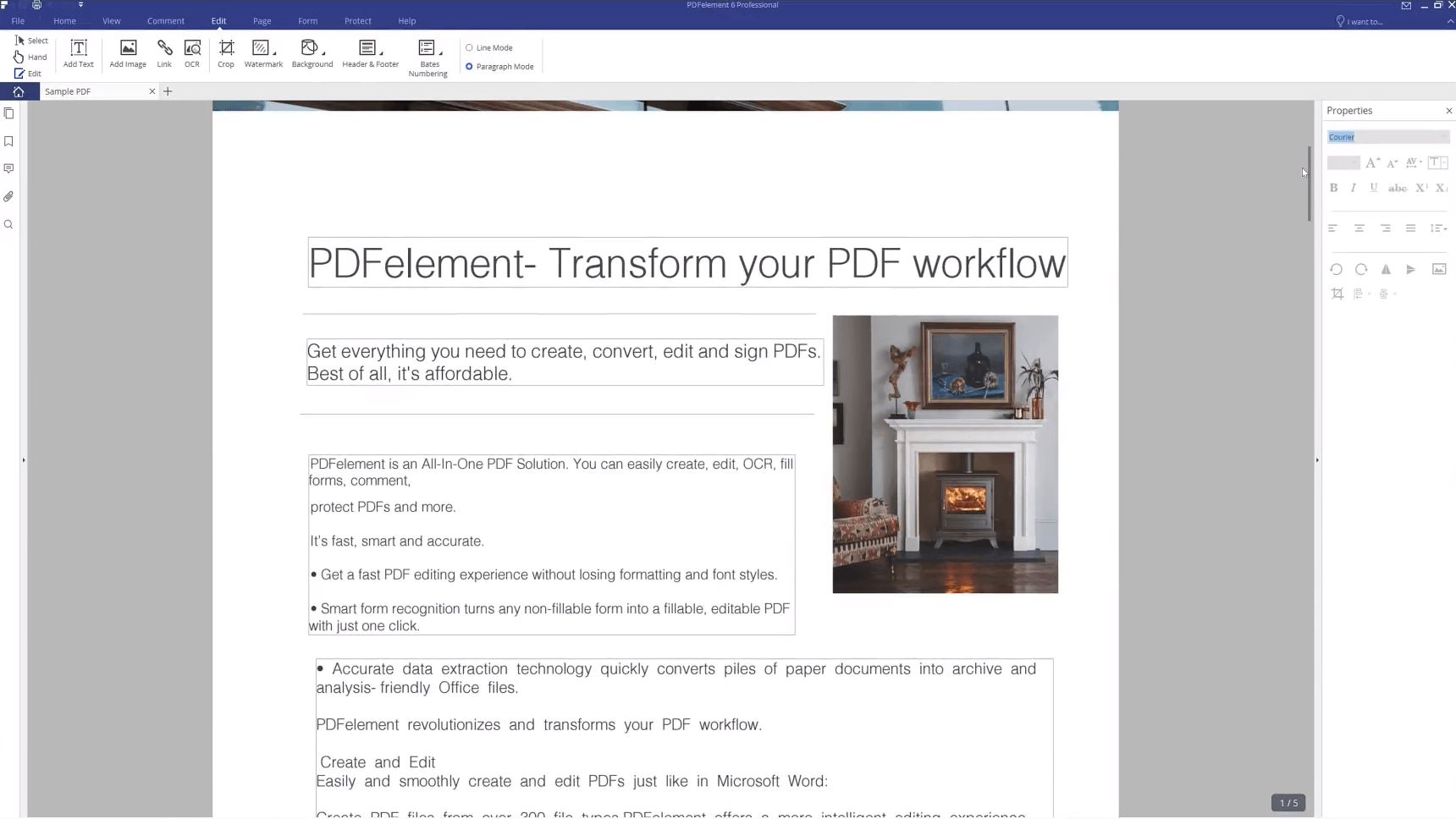
価格: PDFelementのベースバージョンは無料です。 OCR、自動フォーム認識、編集、バッチ処理などの高度な機能を使用するには、Proバージョンにアップグレードする必要があります。Proバージョンの価格は69ドルまたは99ドルです。
6.XodoPDFエディター
Xodo PDF Editorは、PDFドキュメントをすばやく編集または署名したい人を対象としたWindows用の簡単で基本的なPDFエディターです。
上記のPDFエディターと比較すると、Xodoは機能が豊富ではありませんが、テキスト操作、フォーム入力、ドキュメント署名、挿入、マージ、重要な注釈のサポートなど、すべての基本的なツールを備えています。さらに、ユーザーインターフェイスも非常に最小限であり、使いやすい。
一番いいのは Xodoは、Microsoftストアから無料で入手できます。。 必要に応じて、XodoWebアプリを使用してPDFドキュメントを編集することもできます。
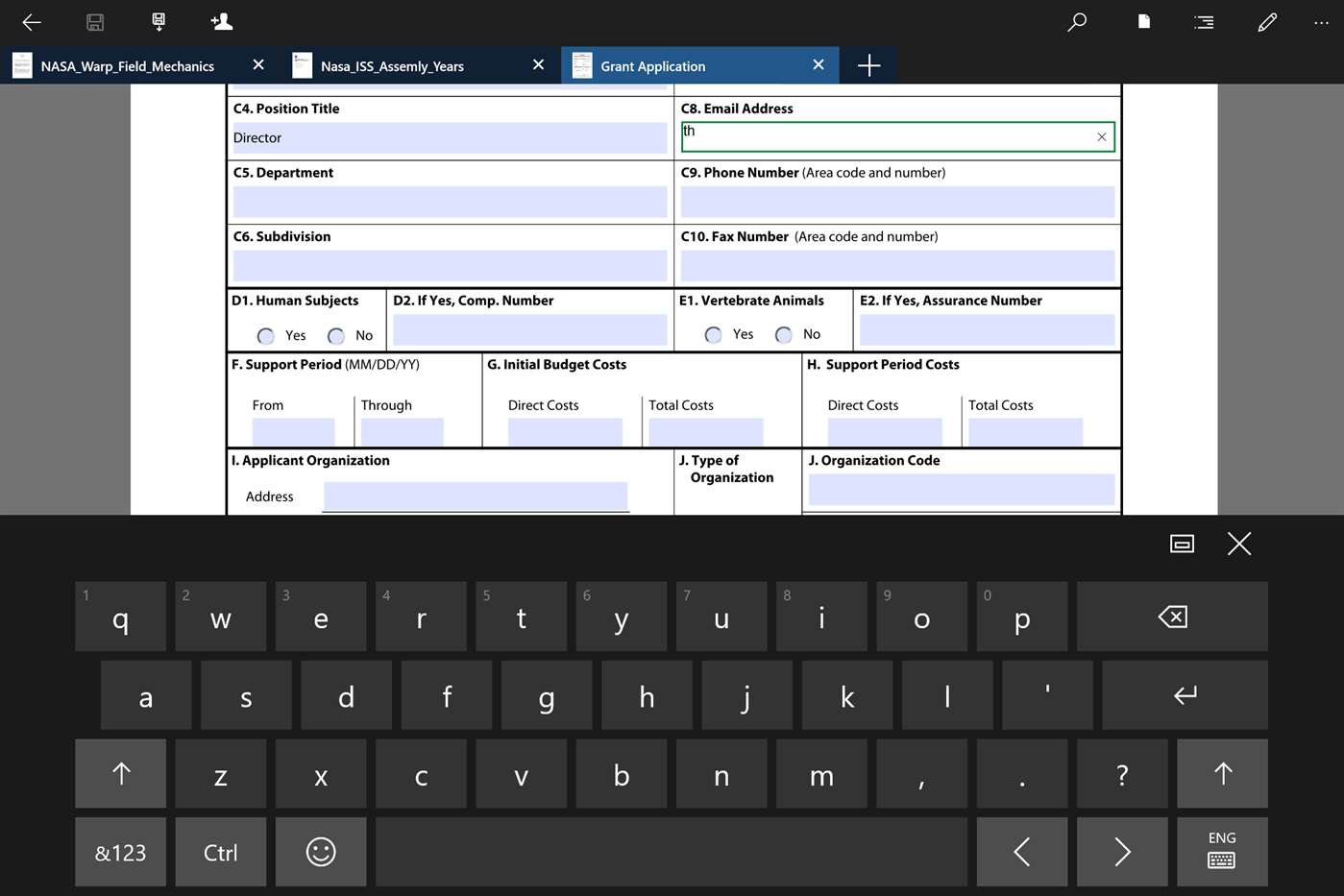
価格: Xodoは完全に無料です。
7.ドローボードPDF
Drawboard PDFは、機能が満載の優れたユーザーインターフェイスを備えたMicrosoftストアアプリです。
このWindowsPDFエディターリストの他のアプリとは異なり、DrawboardPDFは PDFエディタだけでなく、製図板としても機能します。 ご想像のとおり、Drawboard PDFは、デザイナーやアーキテクチャなどに役立つソフトウェアです。もちろん、PDFエディターであるため、DrawboardPDFには必要なすべての機能が備わっています。
Drawboard PDFの無料バージョンを使用すると、すべての基本的なマークアップと注釈のジョブを実行できます。 マージ、並べ替え、署名、パスワード保護などの高度な機能には、プロバージョンが必要です。
優れたペンサポートを備えたWindowsInkingをサポートするPDFエディターをお探しの場合は、DrawboardPDFが最適です。
価格: DrawboardPDFの基本バージョンは無料です。 高度な機能を利用するには、毎月または毎年、サービスに登録する必要があります。
8. ApowerPDF
ApowerPDFは、すべての重要な機能を備えたWindows用のもう1つのシンプルなPDFエディターです。 ApowerPDFを使用すると、テキストと画像の操作、透かし、分割とマージ、ドキュメントの署名とパスワードの保護、簡単な注釈、コメント、フォームなどの基本的なPDF編集を行うことができます。
ApowerPDFの最も優れている点は、公式Webサイトに、ApowerPDFを最大限に活用する方法に関する詳細なハウツーガイドが掲載されていることです。 これにより、初心者でも問題なくソフトウェアを使用できるようになります。
簡単に言えば、詳細なガイドとヘルプトピックを用意しながら、すべての基本的な機能を備えたシンプルなPDFエディターを探している場合は、ApowerPDFを試してみてください。
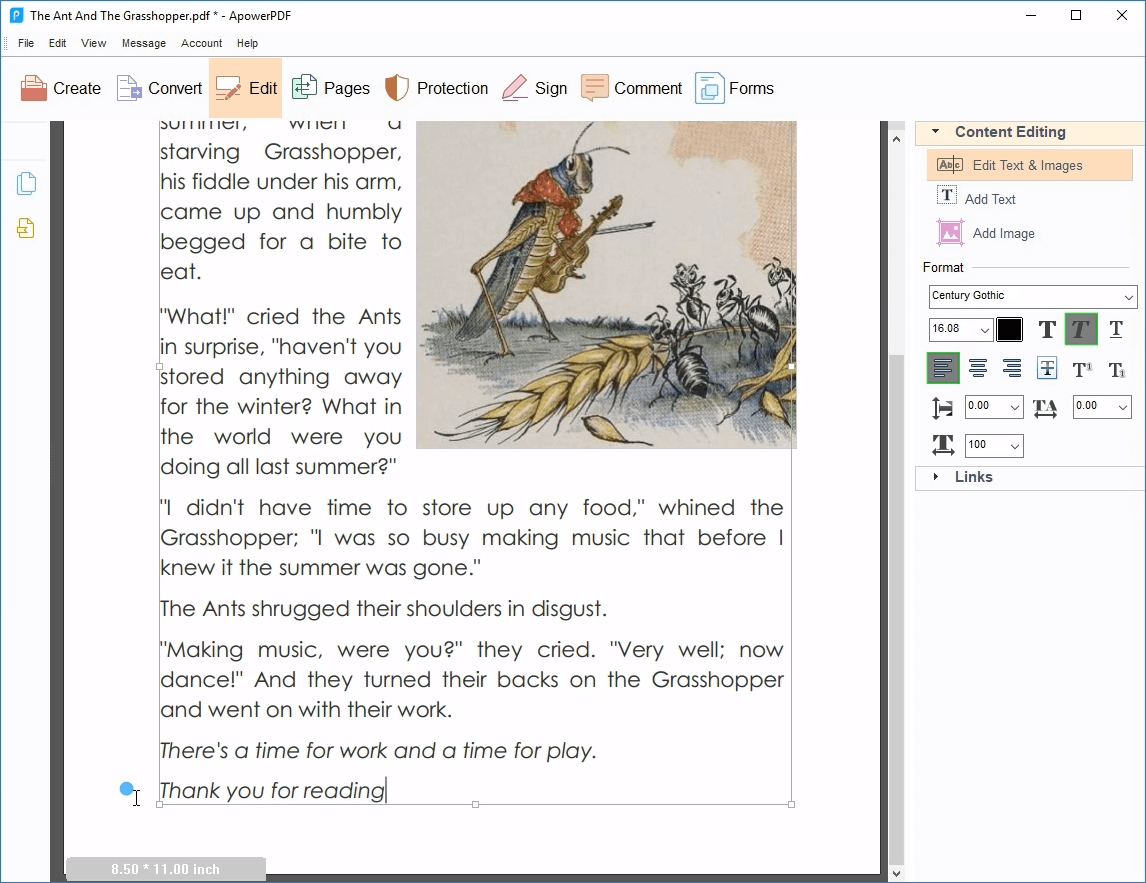
価格: ApowerPDFは有料のソフトウェアであり、59.95ドルの1回限りの支払いが必要です。
9.NitroPDFエディター
Nitro PDF Editorは、Windows用のもう1つの強力で使いやすい最高のPDFエディターです。
機能セットに関しては、PhantomPDFのような他のプレミアム版と非常によく似ています。 Nitro PDFの最も優れている点の1つは、それが カスタムデザイン要素を追加できます 動的ブックマークのように、PDFをより使いやすくカスタマイズ可能にします。
組み込みのOCR機能のおかげで、ドキュメントを簡単にスキャンして、編集可能な要素を含むPDFにすばやく変換できます。 Nitro PDFは、このリストの他のPDFエディターと比較して最速のOCR処理の1つです。
もちろん、Nitro PDFエディターには、テキストと画像の操作、編集とマージ、ページ位置の操作、署名とパスワードの保護などの通常のベルとホイッスルが付属しています。

ドキュメントを頻繁にスキャンする場合は、NitroPDFエディターを確認することをお勧めします。 試してみるための7日間の無料トライアルがあります。
価格: NitroPDFEditorの価格はユーザーあたり159ドルです。 ソフトウェアを試すための機能が制限された無料トライアルがあります。
10. AbleWord
AbleWordは、使いやすく無料の非常に基本的なPDFエディターです。 ユーザーインターフェイスは少し古く見え、ワードパッドアプリのデザインに従いますが、完全に機能し、クリーンです。
名前自体からわかるように、AbleWordはワードプロセッサでもあります。
このリストにある他のすべてのアプリケーションと比較すると、AbleWordにはPDF編集機能がありません。 そうは言っても、AbleWordは非常に最小限であり、高速でありながら使用するシステムリソースが少なくて済みます。 したがって、PDF編集のニーズが単純な場合。 つまり、分割、マージ、署名、OCR機能などの高度な機能は必要ありません。 AbleWordはあなたにぴったりです。 AbleWordを試してみて、うまくいくかどうかを確認してください。
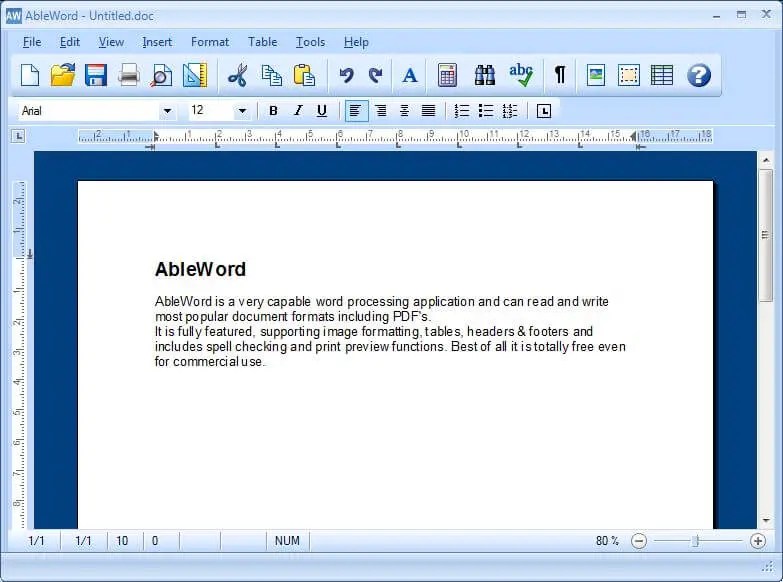
それだ。 Windows用のお気に入りのPDFエディターのいずれかを見逃したと思われる場合は、以下にコメントして共有してください。
The post Windows用の最高のPDFエディタ(詳細な比較) appeared first on Gamingsym Japan.
